ホームセキュリティの一環として、自宅にCtronics製の防犯カメラ2台を設置しました。今回設置した防犯カメラは別名IPカメラと呼ばれるもので、ネット上から容易にアクセス・管理できるものです。また、Synology製のNASを使用しているため、Surveillance StationというSynology製の監視ソフトウェア(NASに2ライセンス付属)も導入しましたので併せてご紹介します。
Ctronics 防犯カメラについて
今回設置したカメラはCtronics製の防犯カメラです。玄関と駐車場にそれぞれ1台ずつ計2台を設置しました。いずれもPTZに対応した遠隔操作可能なカメラです。
価格も5,000円~25,000円であり、カメラ形状や性能、機能の違いにより様々なラインナップがあります。
無線LAN接続、400万画素以上、チルトパン機能付きの10,000円前後のものが価格と機能のバランスが取れておりお勧めです。
Ctronicsとは
Ctronicsは、米国、EU、アジア地域で10年以上前から事業を展開している監視カメラやホームソリューションを専門とするプロフェッショナルサプライヤーです。
https://ctronics.com/ja
中国の深センにあるブランドのようです。サクラチェッカーでは確かにサクラ度90%以上で判定されてしまい、評価においてサクラが混じっているようですが(良レビューでプレゼント特典狙い?)、Amazon評価では実際に使われているであろうリアルなレビュー(写真付き)が多いですし(星3~4のレビューが参考になる)、実際に性能や使い勝手は問題ありませんでした。
主なモデルの搭載機能・特徴
Ctronics 防犯カメラは以下のような優れた特徴を持っています。
画素数(400万画素以上)、無線LAN対応(2.4GHz/5GHz)、夜間カラー撮影、ヒューマン検知、動体検知機能 自動追尾機能、人体/ペット/車両検知機能、AI追跡機能 夜間カラー撮影、自動追尾機能、威嚇発光機能、プリセット位置記憶、アラーム通知機能、プリキャプチャ機能、音声威嚇機能、AI暗視モード、24時間録画機能、ダブルレンズ内蔵、オートフォーカス機能、6倍ハイブリッドズーム機能
この中で重要な項目は、画素数(400万画素以上)、2.4G/5G Wi-Fi対応、ヒューマン検知+威嚇、スマート暗視モード、24時間録画機能の5項目です。
| 画素数 | 画素数が高ければそれだけ高解像度の鮮明な画質となります。400万画素以上のものをお勧めします。 |
| 無線LAN対応 | 無線LAN対応であれば、ケーブルを別途施設する必要がなく、費用を抑えられ、配線も少なくすみます。 |
| ヒューマン検知+威嚇 | 悪意ある人間がカメラ範囲に入ったとき、光や音で威嚇することで防犯性を高めます。 |
| スマート暗視モード | 時間帯や周囲の光量に応じて、通常録画(カラー)、暗視カメラ(赤外線)を切り替えることで明るさに関係なく鮮明な画質を保てます。 |
| 24時間録画機能 | 防犯カメラにおいて、常時監視は必須項目です。また、録画データ保護の観点からカメラ本体に内蔵のSDカードだけでは安全性が低いため、NAS等の外部ストレージでの保管をお勧めします。 |
我が家の防犯カメラ設置状況
玄関に天井付けのドーム型カメラを、駐車場カーポートの柱にノーマル型カメラを設置しました。

ドーム型カメラ
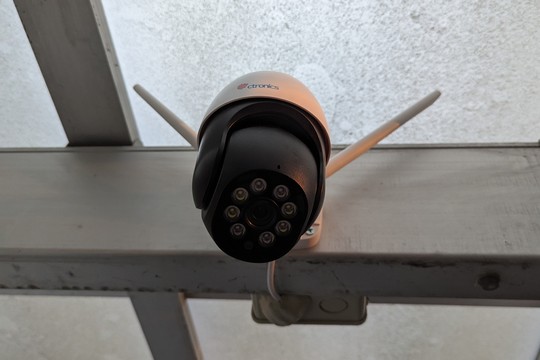
ノーマル型カメラ
購入先はどちらもAmazonで価格はドーム型が14,999円、ノーマル型が9,999円でした。(2024年6月現在)今回、無線LANモデルを購入しましたので、電源さえ取れれば、どこでも設置可能なモデルとなります。電源が取れない環境での、ソーラーパネル搭載のモデルも存在します。私の場合は、常時録画をしたかったため、電源モデル一を選びました。
PTZカメラとは

PTZカメラとは、遠隔操作機能を搭載しているカメラのことです。パン(水平回転)の英単語頭文字P、チルト(垂直回転)の英単語頭文字T、ズーム(拡大・縮小)の英単語頭文字Zと、それぞれの頭文字をとった名称となっており、カメラ視点を自由に変えられるようになっています。
カメラレンズを左右・上下に動かすことができ、光学ズームが搭載されたモデルは映像のズームイン・ズームアウトが可能です。一つのカメラで広い範囲を撮影できるため、カメラの設置台数を最小限に抑えることができます。
撮影範囲の自由度がある一方で、その分、死角ができてしまうため、複数台のカメラにて死角を補う必要があります。
Ctronics製 防犯カメラの基本機能
現在発売されているCtronicsのカメラはONVIFというカメラの共通規格に対応していますので、それ対応のソフトウェアであれば、複数のカメラを一括での管理が可能となります。
ONVIFとは
ONVIFとは、ネットワークカメラ(IPカメラ)製品のインターフェースに互換性をもたせるために設立された標準化フォーラムのことを指します。 業界標準規格をつくることで、特定のメーカーに縛られることなく、ニーズに最適な製品を柔軟に選択できるメリットがあります。ONVIFは、ネットワークカメラメーカーのアクシス、ボッシュ、ソニーが互換性を広げるために立ち上げたインターフェイスの規格で、さまざまなメーカーが採用しています。ただし、メーカー同士によっては互換性がない場合があるため、販売や施工前に検証作業が必要になる場合があります。
AmazonのCtronicsストアにはONVIFに対応した防犯カメラが複数種類販売されています。カメラのメーカーが異なっても、ONVIF対応であれば、ONVIFに対応した監視ソフトウェアで一括管理できます。今回、私が導入したものは、カメラはCtronics製、監視ソフトウェアはSynology製での構成です。Ctronicsにも純正ソフトウェアは存在しますが、Windows版だとやや動作が不安定なのと、機能が簡略化(巡回機能が使えない)されており、十分ではありません。そのため、Synology Surveillance Stationという多機能な統合監視ソフトウェアを使用しています。
中継器の設置
IPカメラを無線LANで接続する場合、電波強度の強さがかなり重要になってきます。電波強度が弱いと、途中で切断しやすくなり、常時監視が出来なくなってしまいます。我が家でも、1つのカメラがよく切断してエラーを起こしていました。
当初、安定性を求めて電波強度の数値が高い2.4GHz帯で接続していましたが、それでも切断が頻繁に発生し困っていました。そこで、ダメ元で5GHz帯に切り替えてみたところ、驚くほど接続が安定し、切断エラーが一切発生しなくなりました。
一般的に5GHz帯は壁などの障害物に弱いと言われ、実際、電波強度を示す数値は2.4GHz帯よりも低い値を示していました。しかし、実際に運用してみると、数値上の電波強度よりも、5GHz帯の持つ干渉の少なさや通信の安定性が、防犯カメラの常時接続において非常に有効であることが分かりました。
Wi-Fiが切断しやすい時は、中継器を設置したり、2.4GHz帯と5GHz帯の両方を試してみるなどして、回線の安定化を図ることをお勧めします。特に、一見電波強度が低く見えても、5GHz帯が安定した接続をもたらす場合があることを覚えておくと良いでしょう。
Synology Surveillance Stationについて
Synology Surveillance Stationとの連携
Synology製のNASを使用していれば、Surveillance Stationのライセンスが2個無料で付いてきますので、2個までのカメラをこのソフトウェアで登録、管理することが可能です。
このソフトウェアのライセンスは以外と高く、4ライセンスで35,000円前後と高額です。
それが2ライセンス無料で付いてくるのきますので、使用しなければ勿体ないです。
Surveillance StationはすべてのSynology NASで利用できるエラーに強い監視管理システムです。直感的な操作ができるインターフェースから、複数のIPカメラよりライブフィードを監視や、録画を再生、カメラ設定の一括管理ができます。
主要なブラウザやモバイル機器との互換性があり、どこにいても物理的環境を監視・保護が可能です。設置環境にも柔軟な対応ができるため、ご自宅の防犯対策や、小売店の店内監視、オフィスの入退室管理、病院や介護施設での病室監視などでもご利用いただけます。
https://www.ask-corp.jp/products/synology-surveillance-station.html
カメラの選定
IPカメラをSynology Surveillance Stationで使用するためにはONVIF対応であることが必須です。購入する際、ONVIF対応かを必ず確認してください。Ctronics製のカメラはほとんどがONVIF対応となっています。また、常時録画を希望する場合、電源接続も必須条件となります。ソーラーパネル式(バッテリー搭載)カメラだと、動体検知したときしか録画がされないか、録画時間が短い等の制限があります。
ONVIF対応
電源接続
無線LAN対応(2.4GHz/5GHz両対応)
PTZ機能
Ctronics製防犯カメラは、ONVIF規格に対応しているのでSynology Surveillance Stationと完全に互換性があります。Synology Surveillance Stationは、SynologyのNAS上で動作する強力な監視ソフトウェアで、以下のような機能を提供します。
簡単な設定:カメラの追加や設定が直感的に行えます。
スケジュール録画:指定した時間帯に録画を行うスケジュール設定が可能です。
リアルタイム監視:パソコンやモバイルデバイスからリアルタイムで映像を確認できます。
アラート通知:異常を検知した際に、メールやSMSで通知を受け取ることができます。
多カメラ管理:複数のカメラを一元管理し、統合的に監視が行えます。
Synology Surveillance Stationを使用する理由
本来、カメラメーカー純正のソフトウェアはそのカメラに特化した制御ソフトウェアとなるはずですが、残念ながらCtronics製は動作がやや不安定です。(不正落ち、カメラに繋がらない、機能が低い等)
逆にSynology Surveillance Stationは、NAS保存に完全対応している他、Ctronics純正ソフトウェアにない、巡回モードがあります。この巡回モードは、設定した時間ごとに監視するポイントを見回りできるモードであり、その機能を使うことで、広範囲をカメラ監視できます。純正ソフトウェアにはない機能ですのでとても気に入っています。
Synology Surveillance Station 導入方法
Surveillance Stationの導入はSynology製のNASを使用されていたらとても簡単です。Synology製のNASを利用されていることを前提にご説明します。
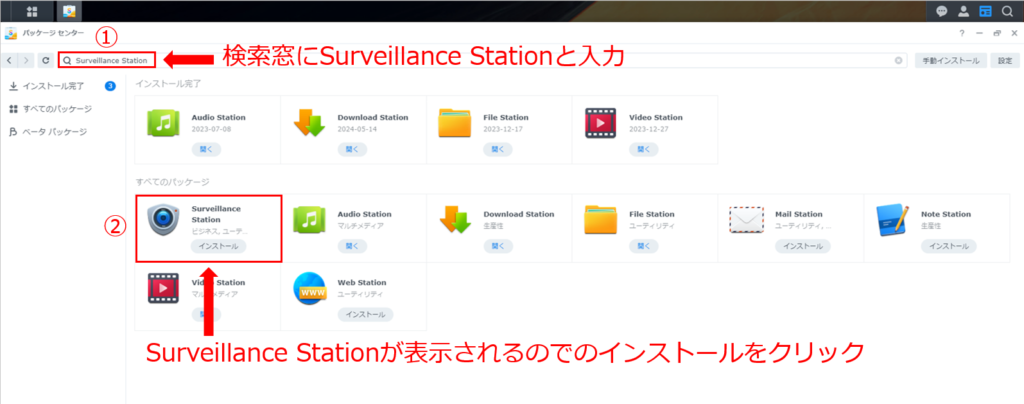
①検索窓に”Surveillance Station”と入力します。すると、すべてのパッケージの一番先頭(左上)にSurveillance Stationのアプリが出てきますので、②インストールをクリックします。これだけでアプリケーションのインストールは完了です。
IPカメラを追加する場合、すでにネットワークに繋がっていることが必要です。Surveillance Stationのデスクトップ上にてIPカメラをダブルクリックするとIPカメラの選択画面になりますので、そこで現在ローカルネットワークに接続されているカメラを選択してください。
LANケーブルによる有線接続であれば特に支障はないのですが、Wi-Fiでの接続の場合、事前に接続設定を済ませておく必要があります。また、IPカメラのIPアドレスとログイン情報(ID、パスワード)も控えておいてください。
設定手順
1.IPカメラアイコンをクリックし、カメラの設定画面を立ち上げます。
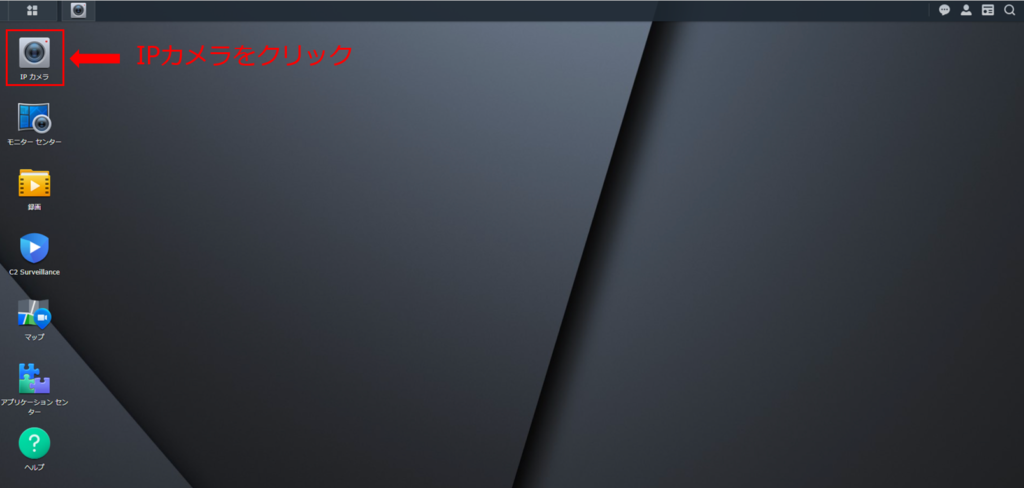
2.カメラ設定のウインドウが立ち上げるので追加をクリックします。ローカルネットワークに繋がっているIPカメラを自動で探しに行きます。
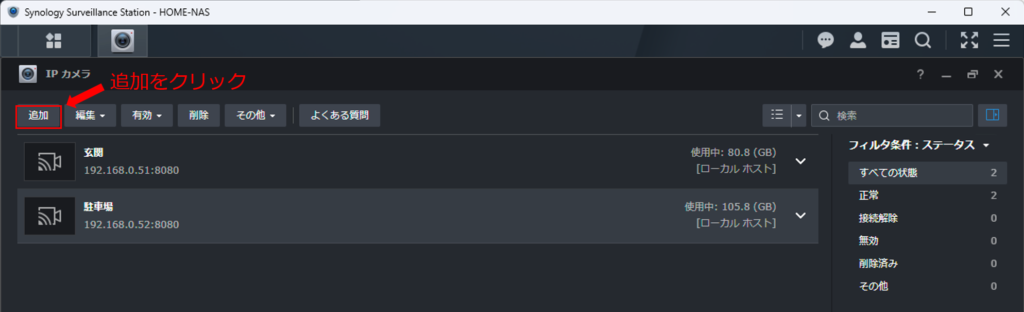
ローカルネットワーク上のカメラが検索で見つかれば下写真のようにカメラ名が表示されます。
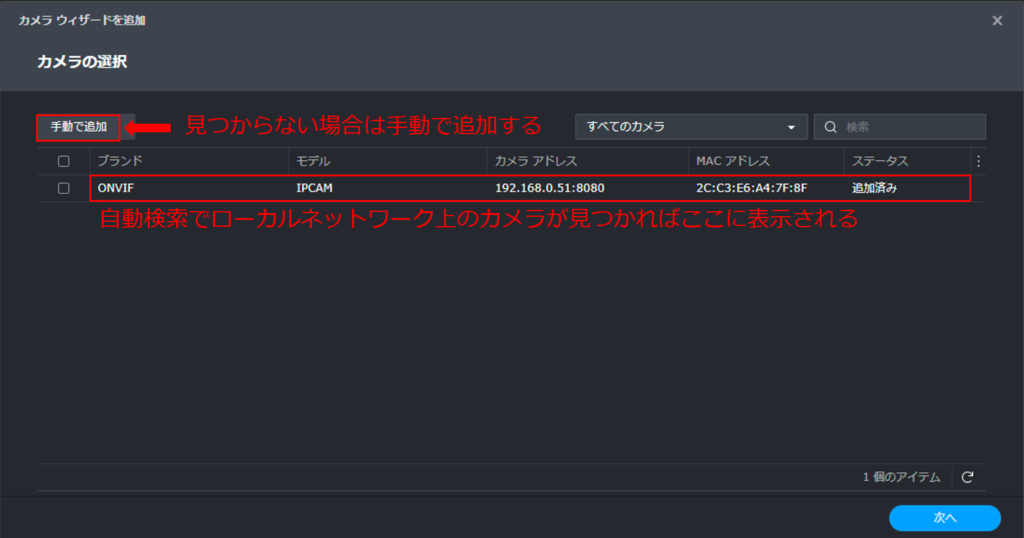
カメラの種類はONVIFを選び、IPアドレスを指定します。カメラのIPアドレスは固定を推奨します。
カメラが複数ある場合は管理しやすいように192.168.1.21、192.168.1.22のような連番が良いでしょう。
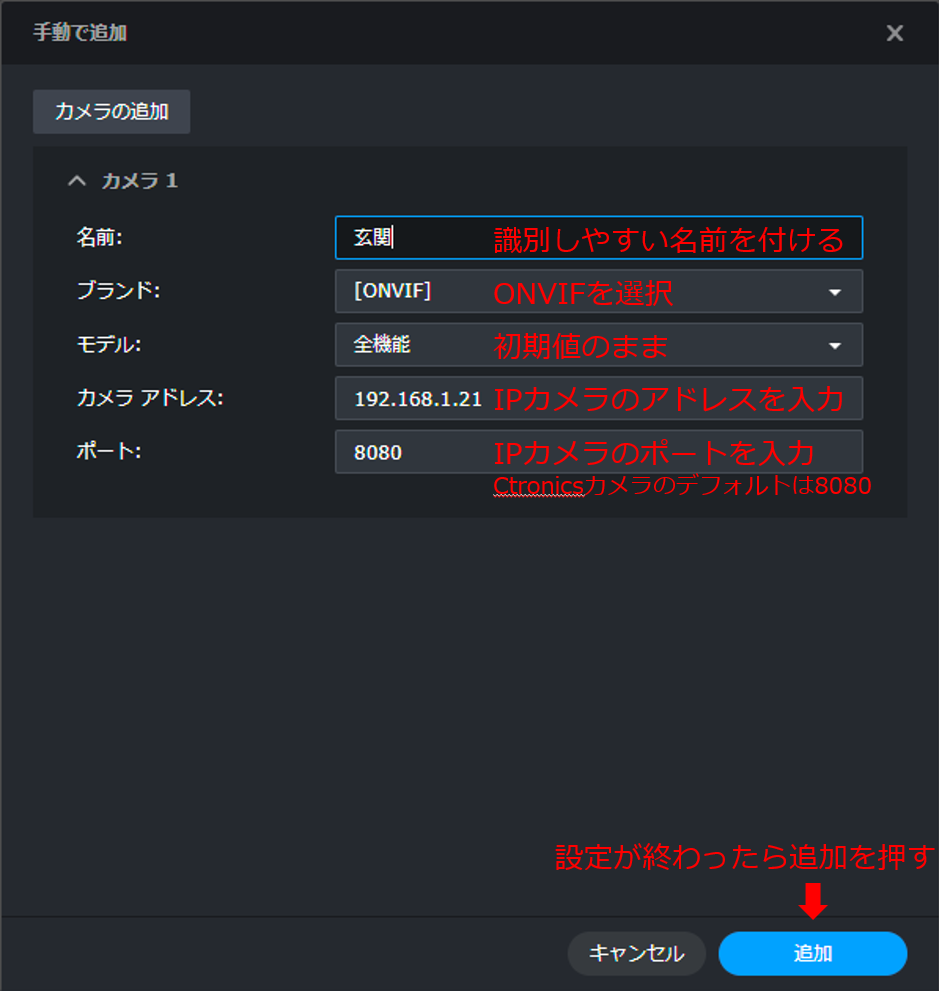
追加されたカメラが表示されます。
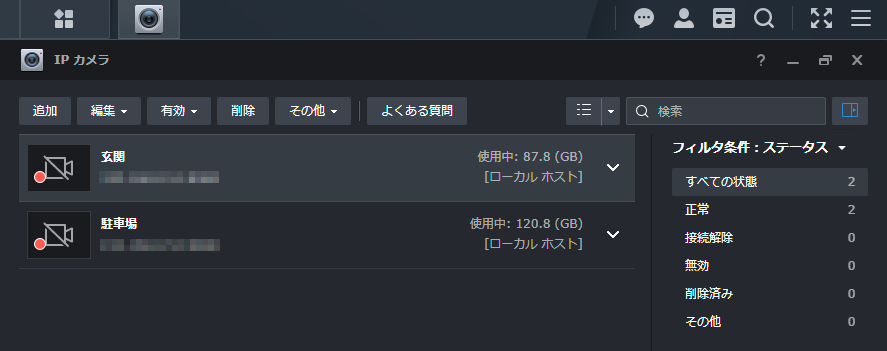
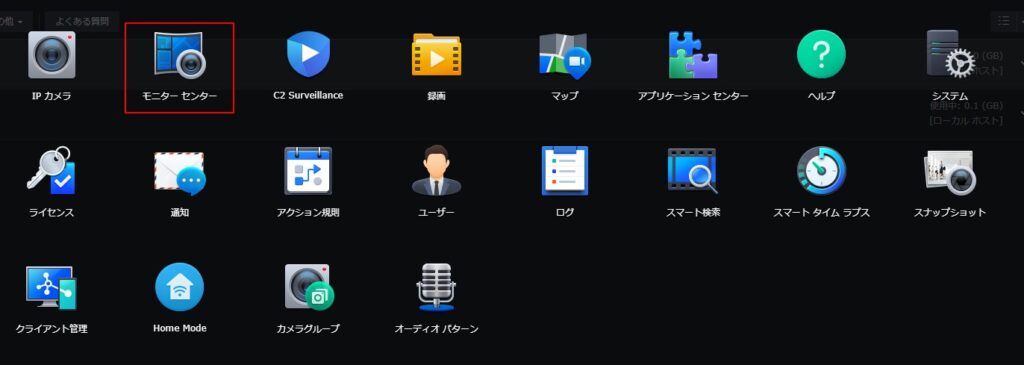
モニターセンターをダブルクリックします。レイアウト画面が開くので、General Layoutをクリックし、レイアウト内に含みたいカメラをドラッグします。
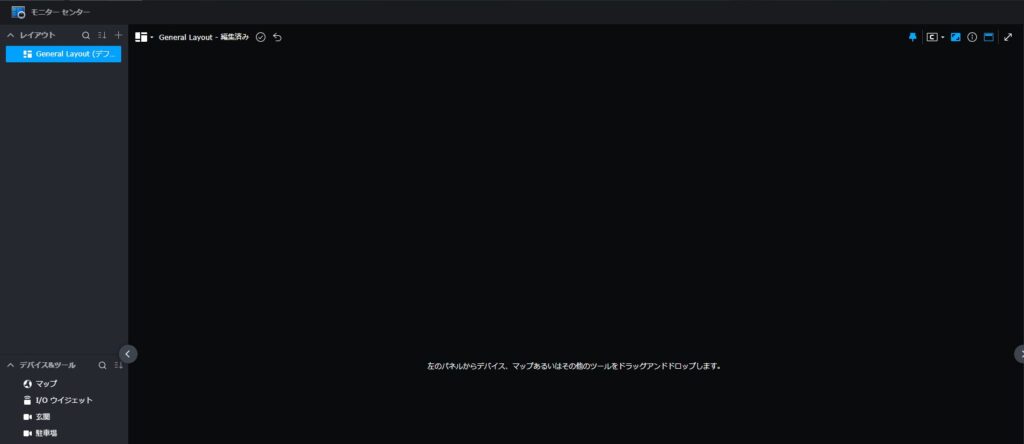

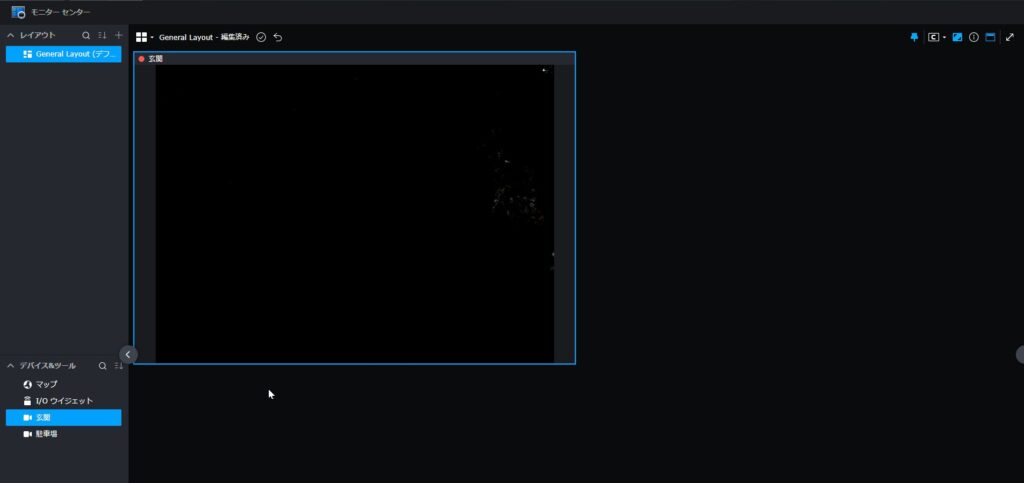
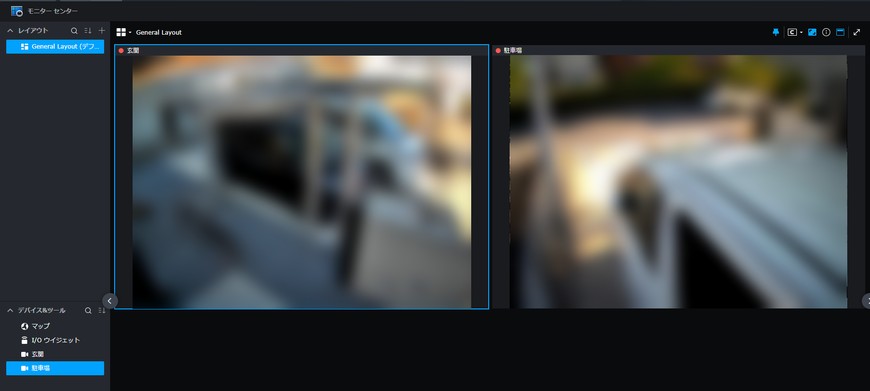
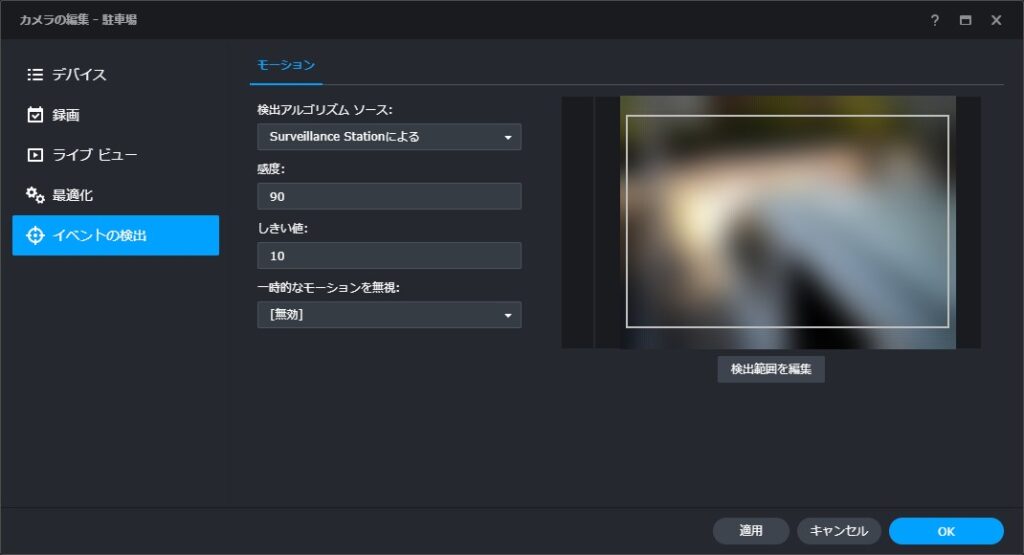
IPカメラの設定に戻ります。カメラの編集からイベントの検出を選択します。OKを押すとモーション検出エリアの指定になりますので、プラスで範囲を選択、マイナスで洗濯した範囲を消去できます。消しゴムマークを押すとやり直しができます。
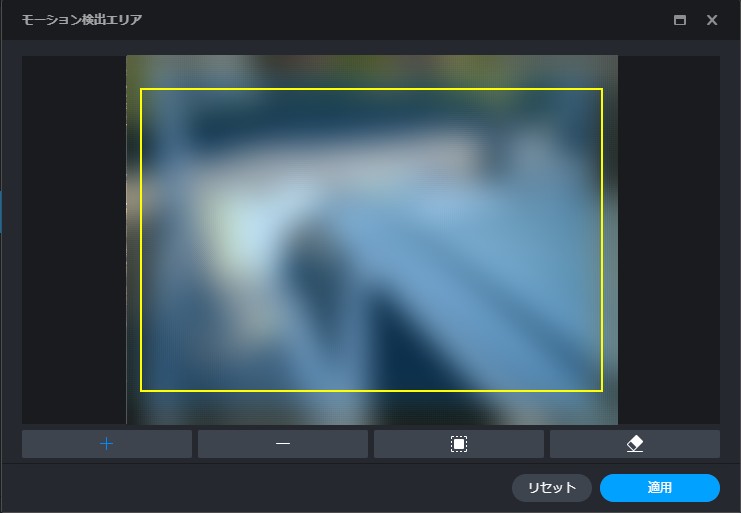
イベント検出の範囲を設定できます。公道に面した部分を反応させずにプライベートエリアだけを検出エリアとすることができます。カメラの純正ソフトよりもとても細かく設定できるのが嬉しいです。黄色枠で囲った部分が検出されるエリアです。駐車場カメラは公道に面していますので、自宅エリア内のみを検出エリアに設定してあります。
ヒューマン検知、自動車検知等ありますが、ヒューマン検知のみを設定、感度はデフォルトです。
パトロール設定は純正ソフトにはない機能です。
録画容量を決定します。
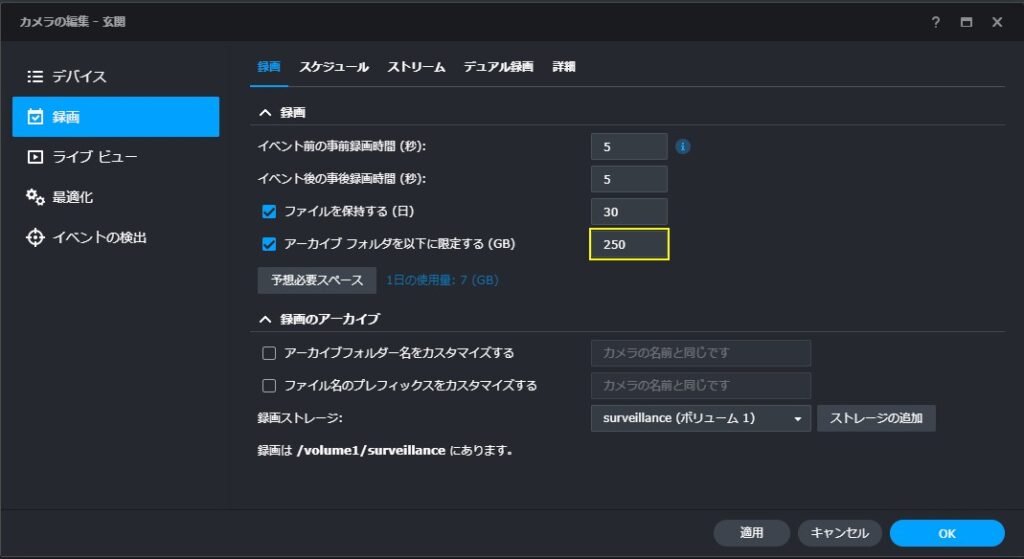
1つのカメラに対して、250GBを確保しました。今回2つのカメラを設置していますので、トータル500GBをNAS上に確保しました。保存条件として、保存期間を30日、最大保存容量を500GBに設定してあります。これは30日を超えたら、古いものから順に上書きされていくというものです。最大保存容量は500GBを超えた場合、古いものから順に上書きされるものですが、計算上は30日で計450GB前後のため、容量オーバーによる上書きはないものと思っております。
このように保存期間を設定できるのもSynology Surveillance Stationの強みです。
・アクション規則
どのようになったらイベント録画を開始するかを決定します。
GPUアクセラレータの使用(PC版Synology Surveillance Station Client使用時) GPUに処理を割り当てることでストリーミング時におけるシステムの負荷を下げます。
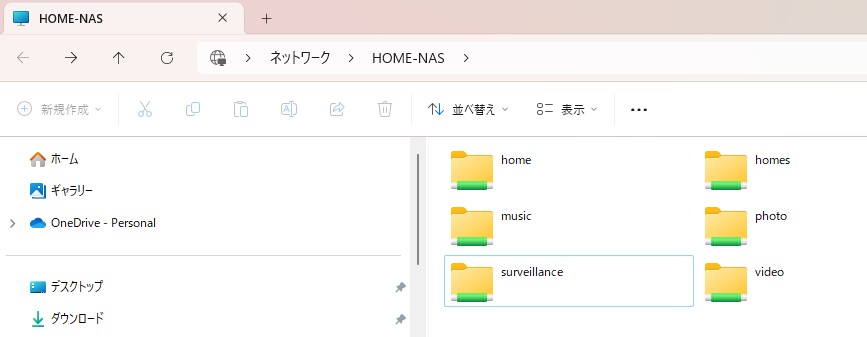


NAS上にフォルダができています。録画はMP4形式で保存されており、エクスプローラー上からも確認できるのが良いですね。もちろんSurveillance Station内の録画からも確認ができます。
Windows版での例となりますが、クライアントソフトを導入すると直でアプリに飛べるためとても便利です。
Monitor Centerですと直でライブカメラモードに飛べます。
トラブル解決方法
私が陥ったトラブルを備忘録としてまとめてみました。
- Surveillance Stationでカメラにログインできない
-
ID adminの箇所をrootにしてみてください。
- 正しいID、パスワードなのにカメラに繋がらない
-
カメラをリセットした直後のデフォルトIPだと、セグメントが違う場合がありますので、カメラ及びルーターを再起動してみてください。(カメラだけの再起動だとIPが変わりません)
IPのセグメントが違うとカメラに繋いでの設定ができません。(IDとパスワードが合っていてもカメラがログインできません)
例:ネットワークは192.168.0.1~で運用、カメラのIPアドレスが192.168.1.88等になっている。セグメントがルーターを再起動する等して、カメラのIPセグメントをローカルネットワークに合わせてください。 - Ctronics純正のソフトウェアが不安定
-
Windows版、iOS版、Android版がありますが、特にWindows版の挙動は不安定です。インターフェイスもあまり親切でないため、慣れるまでに時間が必要です。また、FTPへの転送は検知時のみの画像を保管するだけであり使えなさそうです(ネットからの情報のため、未確認)
Ctronics純正ソフトウェアを使用してリアルタイムでPC(NAS保存)したい場合は、PCを立ち上げっぱなしにする必要があるため、少し不便です。
慣れるとそれなりに使えますが、やはりWindows版は不安定で、カメラが正常でもオンラインにならなかったりすることがしばしばあります。その点、Surveillance Stationは動作とても安定しており、常時稼働でも安心して運用ができます。 - ルーターを交換した場合は、カメラの再設定が必要?
-
カメラにはネットワーク等の接続情報が保存されていますので、ルーター新規購入後でも、カメラのIPアドレス、ID、パスワード等の設定情報は継続して使用できます。無線接続の場合、SSIDを変えてしまうと初期設定が必要となってしまうため注意です。
- IPアドレスは固定した方が良い?
-
管理の面からもIPアドレスは固定が望ましいです。
- カメラ画像が汚い
-
サブストリームでの映像になっています。メインストリームへ変更してください。
変更方法はプレビュー画面で、左側のリストよりカメラを選択して、右クリックメニュー→”スムーズ”から”フル高画質”にしてください。
導入のメリット
Ctronics製防犯カメラはとSynology Surveillance Stationを組み合わせることで、以下のようなメリットが得られます
常時録画には電源モデル+外部記録が安心
常時録画を前提とする場合は、電源接続タイプのカメラが必須です。バッテリー式では録画が途切れるリスクがあるため、防犯用途には不向きです。
また、映像の保存先としてSDカードは32GB程度あれば十分です。画質や設定にもよりますが、常時録画で4〜5日分の録画データを保存可能。さらに、NASやクラウドなどの外部ストレージと併用すれば、万が一のカメラ破壊やカード故障にも備えられます。
Surveillance Stationは純正アプリより高機能!
SynologyのSurveillance Stationは、カメラメーカー純正アプリでは設定できない高度な録画スケジュールや通知設定が可能で、特に複数台のカメラを管理したい方には最適なソリューションです。
録画のスケジュール管理、モーション検知の感度設定、エリアごとの通知有無など、細かな設定で誤検知を減らし、確実な監視が実現できます。
まとめ:Ctronics × Synologyで安心・信頼の防犯環境を
Ctronics製防犯カメラとSynology Surveillance Stationの組み合わせは、高性能・低コスト・高拡張性を兼ね備えた優秀なホームセキュリティシステムです。
- 常時録画+外部保存で、映像がしっかり残せる
- ONVIF対応だから、安価なカメラでもSynologyと連携OK
- Surveillance Stationなら、純正アプリ以上の細かな設定が可能
日々の安心・安全を守るために、ぜひこの組み合わせを検討してみてください。自宅でも、職場でも、簡単・確実な防犯対策が可能になります。




コメント